提出方案:元旦期间,之前给别人做过系统,但是只是简单地局限在windows,有时双系统最多也就是windows+windows组合,貌似还没有尝试过其他的组合,比如适合娱乐办公的windows和对于软件开发非常方便的Linux组合。恰巧前几天买了块固态硬盘,趁着没放东西,可以利用一下。至此方案基本确定下来:双系统(windows+linux)+双硬盘(A+B),linux选用现在比较流行的ubuntu版本。
效果图:
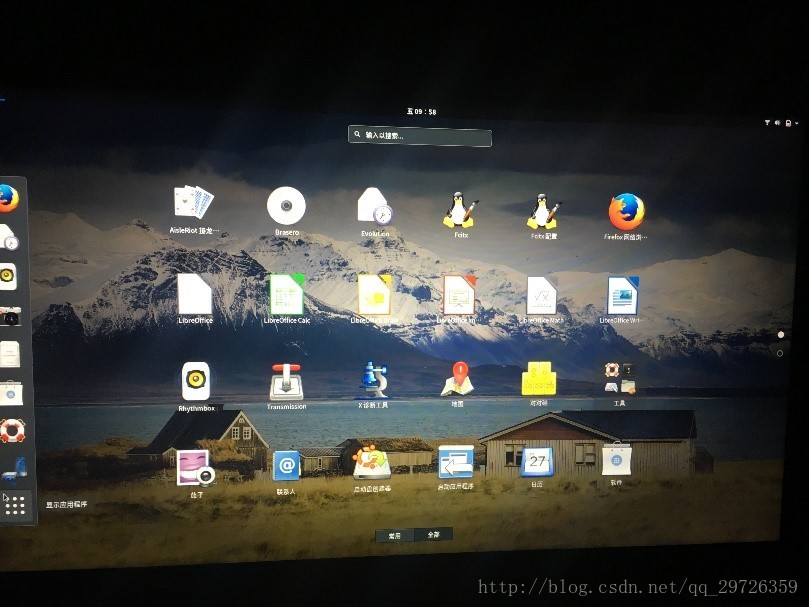
原理:
- ubuntu系统的安装和windows系统安装存在本质性的区别,因为win7基本是傻瓜式的安装,做好启动盘,你最多点击一个安装哪个盘,他就会自动释放GHO镜像文件,然后安装驱动和第三方软件;而ubuntu不一样,在这些linux系统的世界里不存在分区的概念,只存在文件夹的概念,他把分区看成文件夹。你要划分出根目录,交换分区等等;
准备工作:
- 一个U盘(最好8g以上)
- U启动盘制作工具(大白菜,u深度制作等,随便哪个都行);
- Ubuntu镜像包(一般是iso版本)
- 熟悉电脑主板bios系统
实现:
-
备份u盘数据(因为等会儿制作u启动盘的时候,你u盘会被格式化);
-
制作u启动盘:
-
打开大白菜,如下图,智力有三种模式,一般用的较多的是默认模式,iso模式(这几种模式有什么区别请自行谷歌或者百度)
-
选择iso模式,选择你下载的iso包,然后点击 一键制作usb启动盘。
-
选好写入方式,点击写入,之后大约十几分钟,即可完成。完成之后,如果你仔细观察会发现,你u盘容量可能大大缩小了(本来最大16G,现在最大3G,这是属于正常的情况,失去的容量可以借助的大白菜软件一键释放回来)。
-
这里要注意的是那个写入方式,这里建议使用第一种USB-HDD,如果选择USB-HDD+那些会出现这种情况(已经入坑好多次),你原本镜像文件是1.37GB,但是你点击写入之后,写入完成之后,原来镜像文件会损坏,只剩下300MB并且你制作的U启动盘也是不能用的。
对硬盘进行分区;
- 本来A,B盘,A盘256GB,是win10系统,B盘128GB,准备装ubuntu。因为双系统win10+Ubuntu,win10要保留,那么A盘不动,把焦点聚焦在B盘。前面原理已经讲过,linux系统的原理,所以我们要重B盘大致划分出4个分区,600MB分区用于挂载root, 4G用于交换区,20GB用于挂载主分区,剩余全部给home。
- 下面以更为具体的形式体现:
20GB 主分区 空间起始位置 Ext4日志文件系统 /
创建swap分区:
4GB 逻辑分区 空间起始位置 交换空间
创建boot分区:
600MB 逻辑分区 空间起始位置 Ext4日志文件系统 /boot
剩余的空间 逻辑分区 空间起始位置 Ext4日志文件系统 /home
安装
-
重启电脑;
-
进入快速启动选项界面;
-
进入U盘镜像;
-
依次出现下列图像:
-
点击继续;
-
建议在网络畅通的情况下选择这两个,如果网络不是十分畅通,那么都不必选择;系统安装好之后,还是可以更新;然后点击继续;
-
这个和b一样,网络不畅通建议不要选。点击继续即可;
-
安装类型,由于我们要使安装的Ubuntu和原来的win10不在一个磁盘,所以选择最后一项,其他选项;然后进入下一选项;
-
这一步是部署ubuntu分区;
-
时区系统会自动检测,一般是上海地区;
-
接下来会提示让你输入用户名,密码等等,然后就是自动安装,大约10分钟,即可自动完成。然后进行重启。
-
重启之后会进入Ubuntu的Grub2引导界面,默认启动Ubuntu,等待时间是10s。(用上下方向键进行选择),之后就会进入ubuntu系统;
-
最终结果:
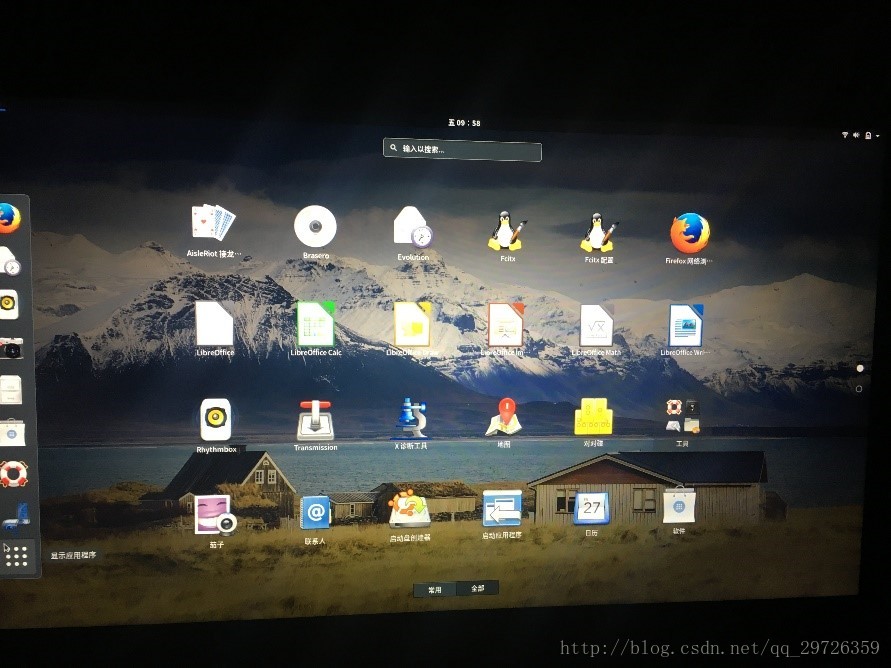
界面还是非常漂亮的。
可能遇到的问题:
- 引导问题,遇到这种情况,你去百度也好,谷歌也好,都会建议你去用easycd这样的软件来修复引导,或者利用win8PE来自动修复引导,但是这几种方法基本没有任何用处,还是会出现这种问题。正确的做法是,进入bios,把微软安全认证,做法:重启电脑,按f2进bios,选择Security,在选择Set
- Supervisor Password,设置一下密码,然后并保存,重启按f2,进BIOS,选择Security,往下找,找到Secure
- Boot,选择Disabled;选择重启,然后重新安装一次即可;
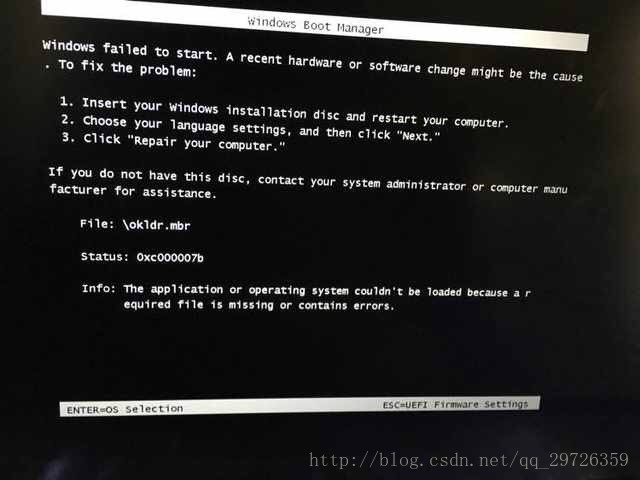










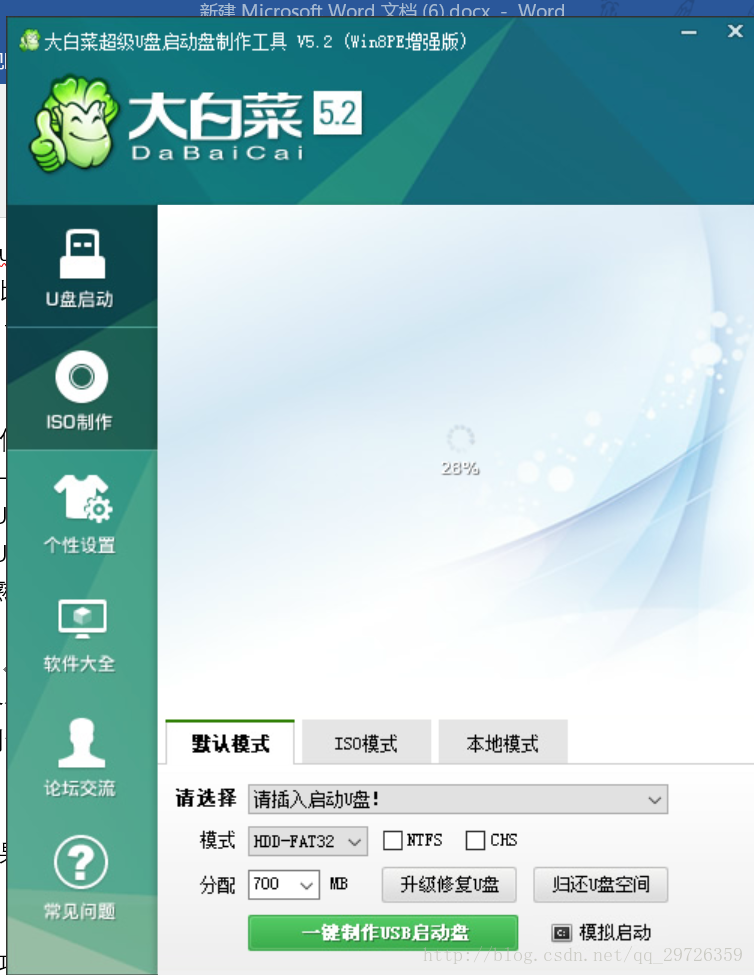
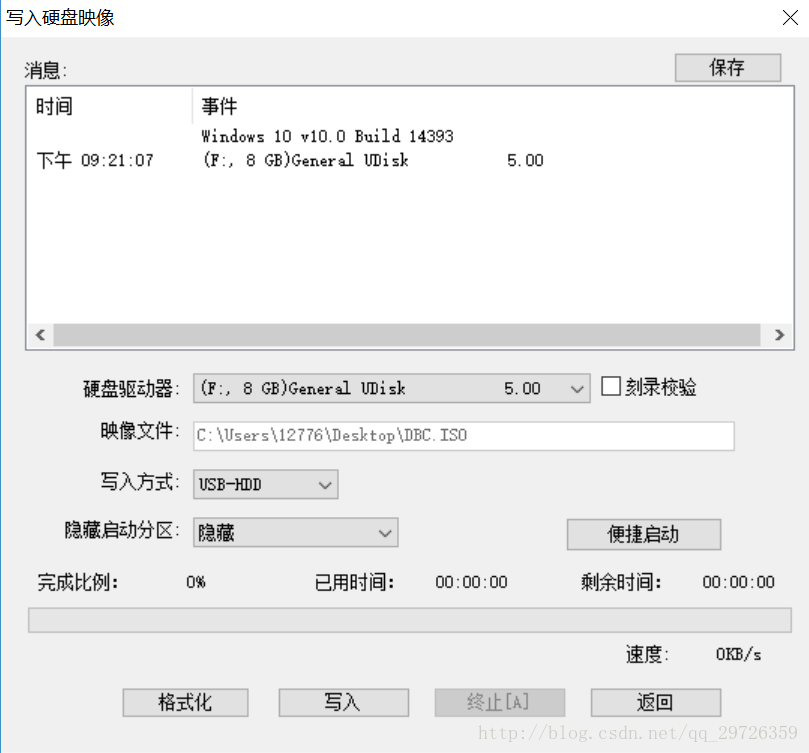
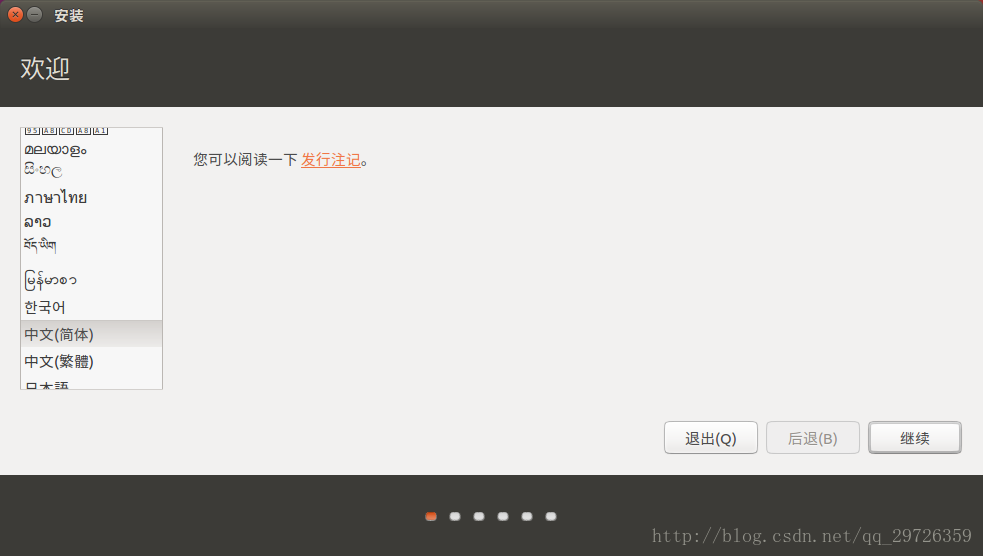
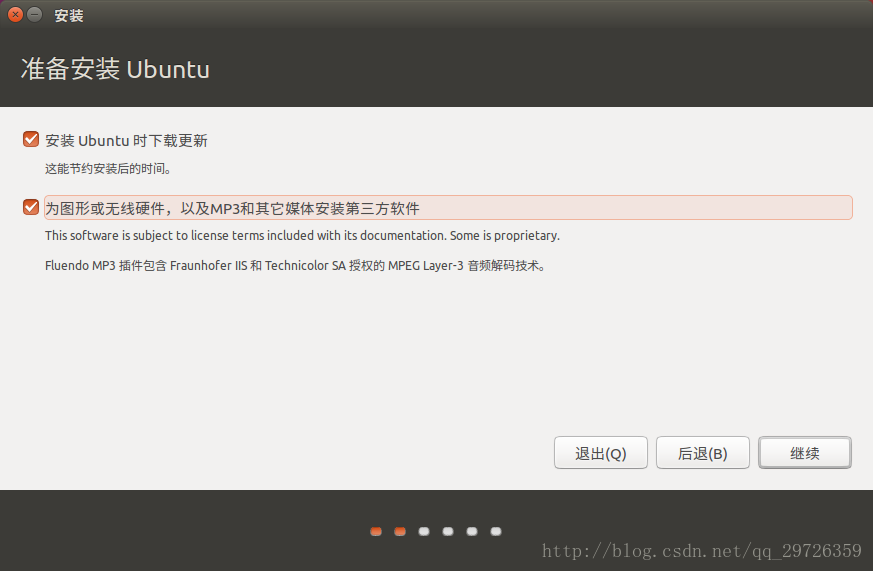
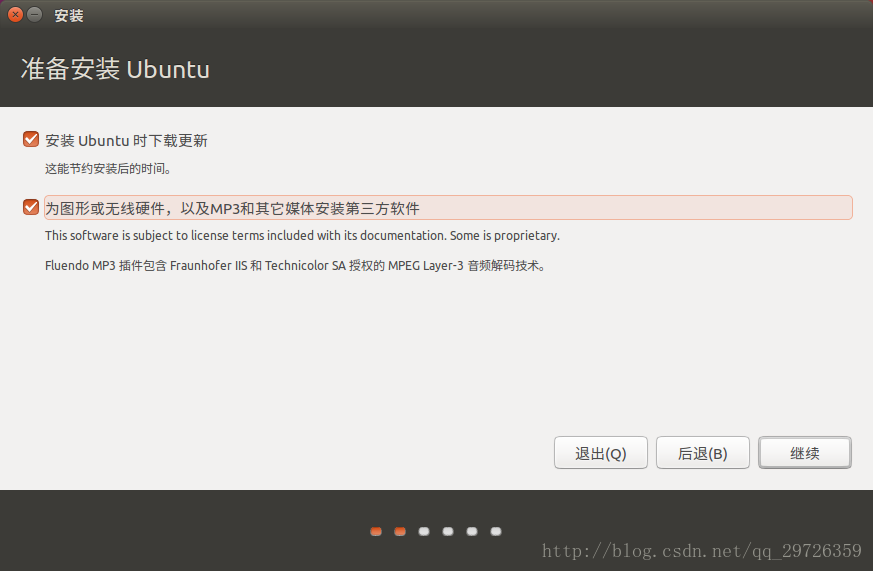
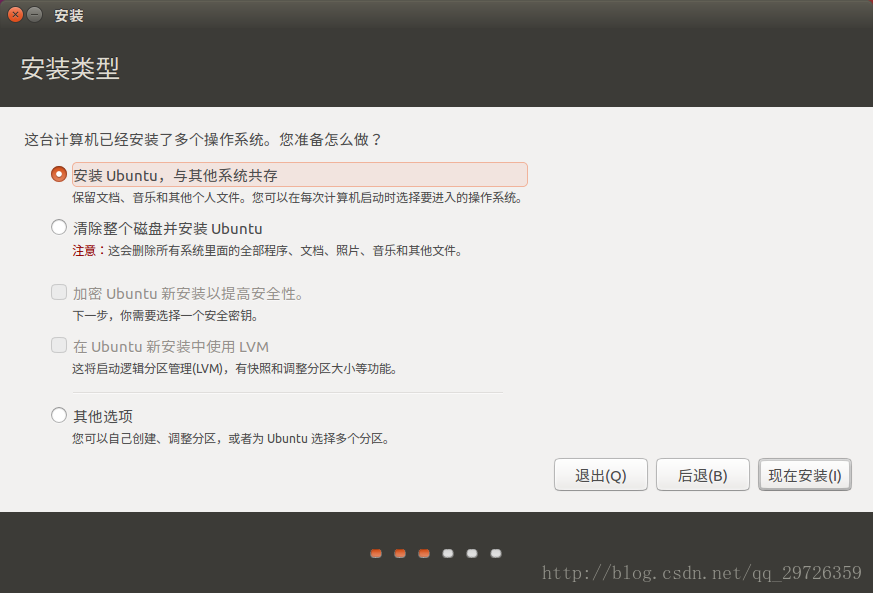


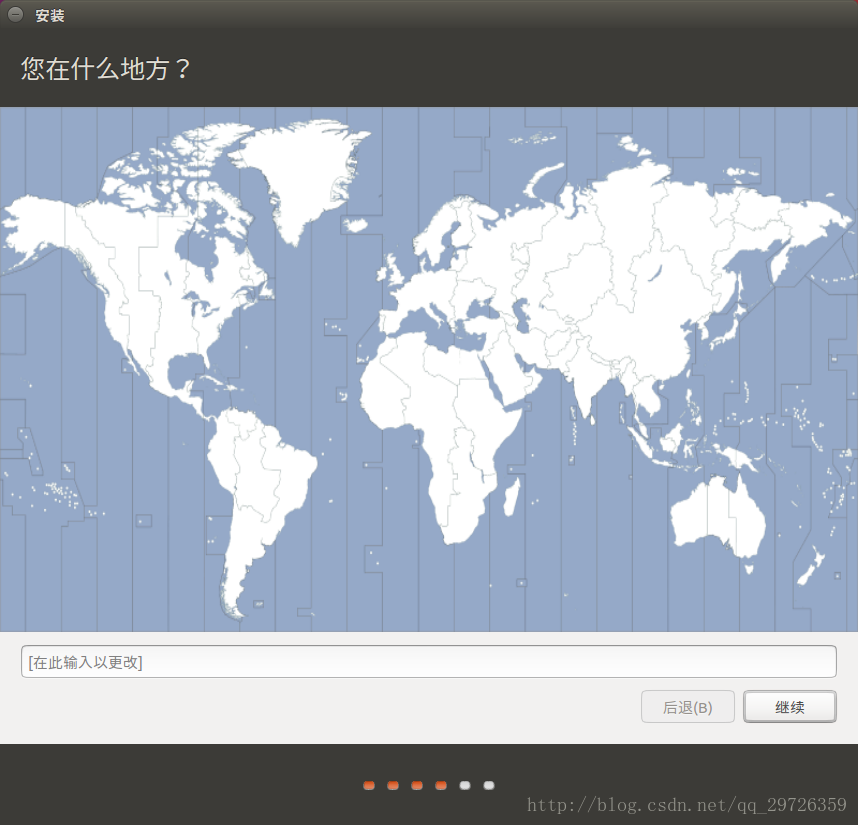













 2万+
2万+











 被折叠的 条评论
为什么被折叠?
被折叠的 条评论
为什么被折叠?








